Windows 10 U盘无法写入的解决方法 U盘写入失败问题的解决办法
更新时间:2023-06-29 10:55:53作者:yang
Windows 10 U盘无法写入的解决方法,在使用Windows 10操作系统时,有时会遇到U盘无法写入的问题,这给我们的使用带来了一些困扰,然而不必担心我们可以通过一些简单的解决办法来解决这个问题。首先我们可以检查U盘是否被写保护了,如果是的话,我们需要将其解除写保护。其次我们可以尝试重新插拔U盘或者更换一个USB接口,有时候这样就能解决问题。另外我们还可以尝试格式化U盘,这样可以清除可能存在的错误或损坏的数据。最后如果以上方法都没有解决问题,我们可以尝试更新电脑的驱动程序或者重启电脑来解决U盘写入失败的问题。总之遇到这个问题时,我们不必惊慌,只需要按照上述方法一步步尝试,相信问题会很快得到解决。
具体解决方法如下:
1、右键U盘,点击其“属性”;
2、在属性界面点击“安全”标签,选中Everyone(所有人),点击“编辑”按钮;
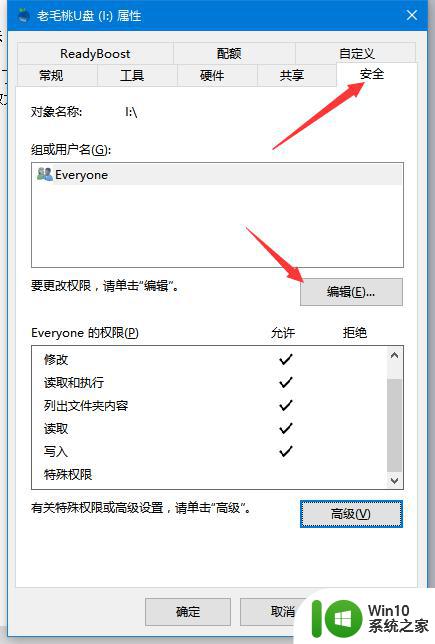
3、在权限设置界面勾选“写入”就可以了,其他权限按照需要设置,设置完毕后点击确定,之后就可以对U盘进行写入操作了。
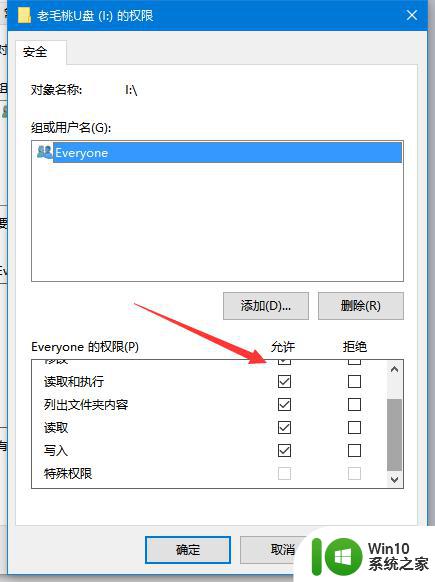
以上是解决Windows 10 U盘无法写入的方法,如有需要,可按照以上步骤进行操作,希望这对您有所帮助。
Windows 10 U盘无法写入的解决方法 U盘写入失败问题的解决办法相关教程
- 解决U盘缓存写入失败的最佳方法 怎样解决U盘写入缓存失败的问题
- U盘写入失败的解决方法 U盘写入失败提示无法格式化怎么办
- u盘出现写入缓存失败怎么快速解决 U盘写入缓存失败怎么处理
- 缓存文件写入失败的解决方法 缓存文件写入失败的可能原因和解决方法
- 无法往u盘复制文件磁盘被写保护怎么办 U盘文件复制失败磁盘写保护解决方法
- U盘写入速度慢怎么办?提升U盘写入速度的方法 U盘写入速度提升技巧
- u盘写入速度慢怎么办 U盘写入时卡顿怎么解决
- U盘拷贝文件提示磁盘被写保护复制失败解决方法 U盘复制文件提示磁盘写保护无法复制怎么办
- 解决U盘写入速度慢的方法 U盘读取速度变慢怎么办
- 磁盘写入速度慢怎么办 解决硬盘读写速度慢的有效方法
- 写入速度最快的u盘设置方法 如何优化U盘写入速度
- U盘因格式化导致写入速度变慢的解决方法 U盘格式化后写入速度慢怎么办
- U盘装机提示Error 15:File Not Found怎么解决 U盘装机Error 15怎么解决
- 无线网络手机能连上电脑连不上怎么办 无线网络手机连接电脑失败怎么解决
- 酷我音乐电脑版怎么取消边听歌变缓存 酷我音乐电脑版取消边听歌功能步骤
- 设置电脑ip提示出现了一个意外怎么解决 电脑IP设置出现意外怎么办
电脑教程推荐
- 1 w8系统运行程序提示msg:xxxx.exe–无法找到入口的解决方法 w8系统无法找到入口程序解决方法
- 2 雷电模拟器游戏中心打不开一直加载中怎么解决 雷电模拟器游戏中心无法打开怎么办
- 3 如何使用disk genius调整分区大小c盘 Disk Genius如何调整C盘分区大小
- 4 清除xp系统操作记录保护隐私安全的方法 如何清除Windows XP系统中的操作记录以保护隐私安全
- 5 u盘需要提供管理员权限才能复制到文件夹怎么办 u盘复制文件夹需要管理员权限
- 6 华硕P8H61-M PLUS主板bios设置u盘启动的步骤图解 华硕P8H61-M PLUS主板bios设置u盘启动方法步骤图解
- 7 无法打开这个应用请与你的系统管理员联系怎么办 应用打不开怎么处理
- 8 华擎主板设置bios的方法 华擎主板bios设置教程
- 9 笔记本无法正常启动您的电脑oxc0000001修复方法 笔记本电脑启动错误oxc0000001解决方法
- 10 U盘盘符不显示时打开U盘的技巧 U盘插入电脑后没反应怎么办
win10系统推荐
- 1 番茄家园ghost win10 32位官方最新版下载v2023.12
- 2 萝卜家园ghost win10 32位安装稳定版下载v2023.12
- 3 电脑公司ghost win10 64位专业免激活版v2023.12
- 4 番茄家园ghost win10 32位旗舰破解版v2023.12
- 5 索尼笔记本ghost win10 64位原版正式版v2023.12
- 6 系统之家ghost win10 64位u盘家庭版v2023.12
- 7 电脑公司ghost win10 64位官方破解版v2023.12
- 8 系统之家windows10 64位原版安装版v2023.12
- 9 深度技术ghost win10 64位极速稳定版v2023.12
- 10 雨林木风ghost win10 64位专业旗舰版v2023.12